USBメモリを誤って水没させた場合、その後に正しく対処すればデータを復旧できる可能性もあります。この記事では、USBメモリを水没させてしまった人に向けて、対処方法を解説します。絶対やってはいけない対応、水分を抜く方法、注意点などについて詳しく解説するため、大切なデータの復旧に向けてぜひ役立ててください。

目次
USBメモリが水没したときに絶対やってはいけない対応
水没したUSBメモリは、絶対にパソコンへ接続してはいけません。USBメモリの内部の水分がパソコンに入り込み、パソコンも故障する恐れがあるからです。パソコンへの接続は、USBメモリを完全に復旧させてからにしてください。
また、USBメモリの水分をドライヤーで乾かす方法も避けるべきです。ドライヤーの熱によってUSBメモリが故障するリスクがあります。
USBメモリを水没させる主な原因と対策
そもそもUSBメモリを水没させる原因としては、どのようなことがあげられるのでしょうか。ここでは、具体的な原因と対策について解説します。
うっかり洗濯してしまった
USBメモリは、ポケットに入れたまま洗濯してしまうケースもよくあります。USBメモリは小さくて軽いため、ポケットに入れて持ち運びしやすいですが、ポケットに入れたことを忘れないよう注意しましょう。洗濯の前にポケットの中身を確認する習慣をつけると、誤って洗濯するリスクを軽減できます。
飲み物をこぼしてしまった
パソコンで作業しながらお茶やコーヒーなどを飲む人は多いため、誤って飲み物をこぼした際にUSBメモリにも飲み物がかかる場合もあります。パソコンや周辺機器は水分に弱いため、飲み物を飲む際は注意が必要です。マグカップではなく蓋付きのカップにしたり、ペットボトル飲料を飲んだ後は蓋を確実に閉めたりして対策しましょう。
雨に濡れてしまった
USBメモリを持ち運ぶためにバッグに入れるケースもあるでしょう。その場合、突然の雨でバッグが濡れ、USBメモリも濡れるパターンがあります。このように、何気ない日常の中でも水没のリスクは潜んでいるものです。USBメモリの水没を防ぐためには、持ち歩く際には、USBメモリを防水ケースや密閉式の袋などに入れるようにすると安心です。
専門家に相談してみませんか?
メール相談はこちら
USBメモリから水分を抜く3つの方法
基本的に、水没したUSBメモリの使用は推奨されていません。しかし、完全に水分を取り除くことができれば、再び使用できる場合もあります。ここでは、USBメモリから水分を抜く方法について解説します。
冷蔵庫に入れて乾燥させる
USBメモリの水分を抜くには、冷蔵庫に入れて乾燥させる方法があります。冷蔵庫は結露を防ぐために湿度を逃す構造になっています。よって冷蔵庫は乾燥しており、USBメモリの水分を抜きやすいでしょう。
ただし、野菜室は湿度が高く設定されているため、避けるべきです。また、冷凍庫はUSBメモリ内の水分が凍る恐れがあります。
自然に乾燥させる
USBメモリの水分を抜くための方法としては、自然乾燥もあります。環境にもよりますが、1週間程度の時間をかけて自然乾燥させればUSBメモリの内部にたまった水分が完全に抜ける可能性があります。自然乾燥させる場合は、直射日光が当たらない風通しのよい場所を選びましょう。直射日光の熱は故障につながる恐れがあるからです。
乾燥材を使う
乾燥剤を使用すると、USBメモリの水分が抜けやすくなります。水没したUSBメモリと乾燥材を用意し、密閉容器の中に一緒に入れましょう。乾燥材がない場合は、乾燥剤の代わりに米や重曹を使用する方法もあります。ただし、完全に乾燥させられるとは限らないため、注意が必要です。
乾燥後はUSBハブ経由で接続したほうがよい
USBメモリを乾燥させてパソコンへの接続を試みる際も、直接の接続は避けましょう。USBメモリにまだ水分が残っていた場合、パソコンも被害を受けるリスクがあるからです。
USBメモリのデータを確認するには、USBハブを経由して接続すると安心です。USBケーブルがないなら、100円ショップでも販売されているUSB延長ケーブルで代用できます。ただし、完全にリスクがなくなるわけではないため、注意しましょう。
水没で故障したUSBメモリの復旧は専門業者へ依頼する
特に大切なデータが入っているUSBメモリを水没させた場合、データ復旧業者へ相談したほうが復旧の可能性は高くなります。そもそも機器の水没は「物理障害」に該当します。物理障害は市販のデータ復旧ソフトでは復旧できません。物理障害のデータの復旧に関して専門的な技術と確かな知識をもつ業者を選び、相談しましょう。
USBメモリのデータ復旧業者の選び方
データ復旧業者は多数存在しますが、すべての業者がUSBメモリのデータの復旧に対応できるわけではありません。それぞれのWebサイトを閲覧し、USBメモリのデータの復旧に対応しているかチェックしましょう。また、口コミも探して実績や評判も確認する必要があります。業者自身が復旧の実績を明記しているかどうかも、信頼度を測る指標の1つになります。データ復旧業者のなかには、復旧作業を外注しているパターンがあるからです。
USBメモリ・microSD・SDカード復旧サービス
AOSデータ復旧サービスセンターでは、USBメモリやSDカードの復旧に特化したデータ復旧サービスを提供しています。一般のデータ復旧サービスと比較して安価であり、対応がスピーディです。また、他社が対応できなかったデータの復旧にも成功しているため、大切なデータを取り戻せる可能性が高いです。
USBメモリの水没に関する4つの注意点
USBメモリを水没させてしまった場合、気をつけたいことがあります。以下で具体的な注意点を解説します。
水没の復旧は難しく復旧できる業者は限られる
水没した機器に含まれるデータの復旧は難しく、成功させるには高度な技術が必要です。そのため、そもそもデータの復旧に対応できる業者は限られています。なお、難易度が高いとはいえ、確かな技術をもつ業者なら、データを復旧できる可能性は決して低くはありません。ただし、実際のUSBメモリの状態にもよるため、まずは問い合わせてみましょう。
キャップがついていても安心できない
USBメモリにはキャップがついているタイプも多く、他のタイプより安価なため購入する人も多いでしょう。しかし、キャップの目的はあくまでもホコリや汚れなどの防止であり、防水の効果はありません。そのため、キャップをつけた状態でUSBメモリが濡れた場合も、基本的には水没したと考えて対処する必要があります。
データが復旧しても再利用はしない
水没したUSBメモリのデータを復旧できたとしても、USBメモリそのものは後から故障する可能性があります。水没したUSBメモリは、復旧したデータを別のUSBメモリなどにバックアップするためだけに留め、水没したUSBメモリそのものの再利用は避けましょう。
防水タイプのUSBメモリを選ぶ方法もある
USBメモリのなかには、防水機能がついているものもあります。また、防水だけでなく、防塵、耐衝撃などの機能がついているものもあります。データを外部の刺激から保護できるため、特に大切なデータを扱う場合や持ち歩く可能性がある場合は、そのような高機能なUSBメモリを選ぶと安心です。
まとめ
USBメモリが水没しても、乾燥させればデータを取り戻せる可能性があります。よく乾燥させたうえでUSBハブを使用してパソコンに接続し、データにアクセスできるか確認しましょう。ただし、水没は復旧難易度が高い物理障害に該当するため、個人での復旧は難しいものです。データの復旧の可能性を高めたいなら、早い段階で専門業者に相談しましょう。
AOSデータ復旧サービスセンターはスクラッチ・メモリ復旧技術を有しており、メーカーとも業務提携しています。コンサルタントが電話やメールで丁寧にフォローする体制も整っています。USBメモリのデータの普及に特化したサービスもあるため、ぜひご相談ください。
入力は1分!まずはメールで
見積もり・調査は無料です

執筆者
小菅 大樹(Kosuga Daiki)
■執筆者情報
・会社名:AIデータ株式会社
・部署名:データ復旧事業部
・略歴:2015年に入社。物理障害復旧部門の立ち上げを行い、HDD・SSD・Flash Mediaの内製化を行った。自身でも1万台以上の物理障害の復旧を成功させている。
・出願番号:特願2023-198833
・公開番号:特開2025-085156
発明の名称:ハードディスクドライブのプラッタの取り外しまたは取り付け方法及びプラッタ保護治具
・過去の講演:車載組込みシステムフォーラム(ASIF)様にて、「ストレージの物理障害対応と車載機器へのデジタルフォレンジックの活用例」をテーマに講演。(https://www.as-if.jp/skillup-seminar-2021-3.html)
・所属団体:NPO データ復旧技術研究会
相談時に個人情報はお聞きしません。
データ復旧に関してLINEで相談しませんか?
当ページをご覧のお客様は15%割引を適用させていただきます
※割引適用方法:お電話にて「キャンペーンコード:1EL15(イチ・イー・エル・イチ・ゴ)」とお伝えいただくか、申込フォームの「その他ご要望など」の欄にキャンペーンコードを記載ください。
※ライトプランは適用外となります。
関連記事
この記事を読んだ人はこんな記事も読んでます
-
2025年6月30日
USBメモリのデータが消えた!復旧できる可能性と注意すべき3つのポイント
- データ復旧
カテゴリー
目次まず安心してください、データは戻ってくる可能性がありますデータ復旧の成功率は初期対応で決まるUSBメモリの障害分類と復旧の可能性複合障害(論理 + 物理)絶対にやってはいけない3つの行動安全な自力…
-
2025年5月10日
HDDの内部構造とは?仕組みとデータ保存の原理をわかりやすく解説
- データ復旧
カテゴリー
目次はじめに – ハードディスクの不思議な世界へハードディスクの基本 – 全体像を把握しようデータが保存される円盤 – プラッタ(Platter)の秘密ディスクを回…
-
2025年4月25日
Backblaze調査で見えた「壊れやすいHDD」の特徴とは – 30万台の実測データで読み解く選び方と守り方
- データ復旧
カテゴリー
目次壊れるHDD、壊れないHDD──その違いは「データ」が語るHDDの故障率を理解する壊れやすいHDDの明確な特徴壊れにくいHDDの特徴 故障の種類と原因実践的なHDD選定と運用アドバイス壊…
WEBからのお問合せ
媒体の送り先
〒105-0001 東京都港区虎ノ門5-1-5 メトロシティ神谷町4F データ119


